Reklaam
Kui teil on Androidi vastu huvi, olete tõenäoliselt foorumites või artiklites kohanud mõistet „ADB”. ADB tähistab Android Debug Bridge'i ja see on kaasas Androidi arendaja SDK, mis on tööriistade komplekt, mida arendajad kasutavad Androidi arutamiseks. See võimaldab kasutajal saata arvutis oma Android-seadmesse käske.
ADB kasutamine pole aga ainult professionaalsete arendajate jaoks. See on Androidi uskumatult kasulik funktsioon, mida saavad kasutada isegi algajad. Enamiku selle eeliste ärakasutamiseks ei pea te isegi juurduma.
Nii et kui olete alles ADB-ga alustanud, tutvustame mõnda viisi, kuidas see võiks olla kasulik, ja siis vaatame välja vinge tööriista, mis lihtsustab ADB-protsessi tunduvalt.
Miks ma peaksin kasutama ADB-d?

Kui plaanite edasi seadme juurdumine Androidi telefoni või tahvelarvuti juurdumise täielik juhendNiisiis, soovite oma Android-seadme juurida? Siin on kõik, mida peate teadma. Loe rohkem , ADB kasutamine on kohustuslik. Aastal juhusliku müüritise korral 6 peamist näpunäidet juurdunud Android-seadme brickingu vältimiseks Kui omate juurdunud Android-telefoni, kus töötab kohandatud ROM, peate võtma teatavaid ettevaatusabinõusid või riskima oma seadme bricking (hävitamine). Loe rohkem (Androidi seadme bricking tähendab, et tarkvara muudetakse kasutamiskõlbmatuks), see võimaldab teil seadme hetkega taastada, samuti saab faile seadmesse ja sealt tagasi saata, taaskäivitada, installida ja desinstallige rakendused Puhas Droid: kuidas te kasutamata Androidi rakendusi hulgi desinstallidaKui olete nagu mina, on hea võimalus installida palju Androidi rakendusi, et neid proovida. Alates viimastest populaarsetest mobiilimängudest kuni uute ja potentsiaalselt kasulike utiliitideni moodustavad need rakendused üle ... Loe rohkem , varukoopiate loomine ja palju muud.
Võib-olla olete tuttav teie Android-seadme OTA (Over the Air) värskendustega. Nexuse seadmed saavad neid üsna sageli, kuid tavaliselt lastakse need välja mitmetasandilises süsteemis, nii et mõned kasutajad saavad selle kätte alles nädalaid pärast teisi. Kui soovite värskendada ASAP-i, siis peate seda tegema vilkuma ADB abil seadme kõik värskendused Kuidas saada kohe Androidi pulgakomplekt oma Nexuse seadmesseOota kannatamatult 5.0 Lollipopi eetris olevat värskendust? Oota enam! Hankige Lollipop oma Nexuse seadmes nüüd. Loe rohkem - nagu viimane Lollipop 5.0 värskendus Android 5.0 pulgakomm: mis see on ja millal saateAndroid 5.0 Lollipop on siin, kuid ainult Nexuse seadmetes. Mis täpsemalt on selles opsüsteemis uut ja millal võib oodata, et see teie seadmesse jõuab? Loe rohkem , näiteks.
ADB-Helperi kasutamine
XDA kasutaja Lars124 on loonud käepärase utiliidi, mis lihtsustab oluliselt ADB-protsessi - sobib suurepäraselt kõigile, kes on ADB-s uued kasutajad või kes soovivad lihtsalt lihtsamat viisi ADB-käskude väljastamiseks. Seda nimetatakse ADB-Helperiks ja see on Windowsi pakettfail (vabandust Maci ja Linuxi kasutajatest).
Külastage nende algne niit ADB-Helperi kohta lisateabe saamiseks või allalaadimiseks otse saidilt nende Dropbox. Selle kirjutise uusim versioon on 1.4, kuid kui mõni uuem versioon on saadaval, soovitan teil seda kasutada.
Kui olete ZIP-faili alla laadinud, ekstraheerige kogu selle sisu teie valitud asukohta. See peaks sisaldama järgmist:
adb.exe
AdbWinApi.dll
AdbWinUsbApi.dll
fastboot.exe
Universal_ADB-Helper_1.4.bat
Fail, mida soovite käivitada, on Universal_ADB-Helper_1.4.bat, ülejäänud on vajalikud selle õigeks toimimiseks, kuid te ei pea neid käitama. Need säästavad teid kogu Androidi SDK allalaadimise ning ADB- ja Fastboot-failide valimise vaevast. (Fastboot sarnaneb ADB-ga ja töötab ADB-Helperi jaoks identselt.)
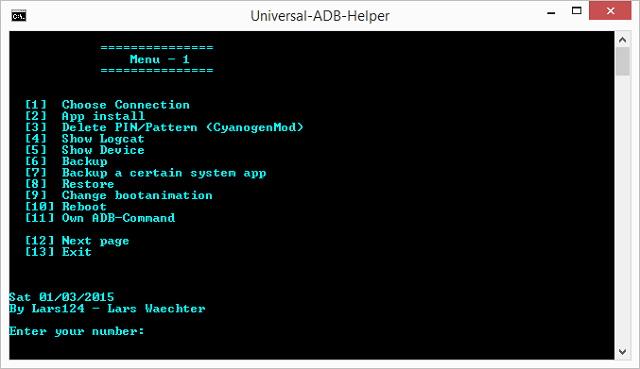
Ülalpool näete, mis peaks ilmuma pakkfaili avamisel. Siit on protsess lihtne: sisestage lihtsalt toimingu number, mida soovite teha, ja vajutage siis sisestusklahvi.
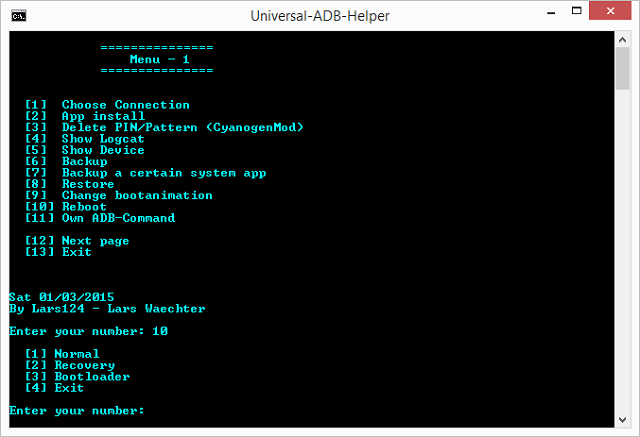
Kui teie valitud sissekandel on mitu võimalust, antakse teile teine valik. Nagu ülalpool näidatud, annab taaskäivituse korral sisestades 10, siis see võimaldab teil tavalise taaskäivituse, taaskäivituse taastamise või alglaadimisprogrammi taaskäivitamise. Viimane võimalus on alati väljumine, et viia teid tagasi peamenüüsse juhuks, kui teie sisenemine oli õnnetus.
Kui soovite kinnitada, kas ADB-Helper tunneb teie seadme ära, käivitage käsk Näita seadet, sisestades numbri 5.
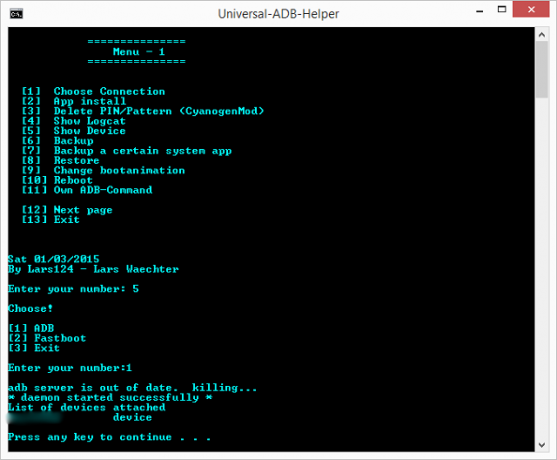
Ülal on see, mida peaksite nägema. See küsib, kas soovite kontrollida ADB või Fastbooti kaudu. Valige nüüd ADB. Kui see leiab teie seadme, kuvatakse allosas seerianumber ja sõna „seade”. Kui ei, siis öeldakse pealkirjastatud seadmete loend, kuid selle all ei kuvata midagi.
Märge: Kui leiate, et ADB-Helper ei tunne teie seadet ära, proovige neid samme Windowsi tuvastamine teie Androidi seadet ADB kaudu Android ei ühenda Windowsiga ADB kaudu? Parandage see 3 lihtsa sammunaKas ADB ei tuvasta teie seadet? Kui Android ei saa ADB-ga ühendust luua, toimige järgmiselt, kuidas seda parandada ja uuesti ühenduse luua. Loe rohkem . Samuti veenduge selles USB silumine on lubatud Mis on Androidi USB silumisrežiim? Siit saate teada, kuidas seda lubadaKas peate lubama USB-silumise oma Androidis? Selgitame, kuidas kasutada silumisrežiimi arvutist käskude lükkamiseks telefoni. Loe rohkem teie seadetes. OnePlus One kasutajad peaksid järgige neid juhiseid et nende autojuhid korralikult töötaks.
Ilma ADB-abistajata võib ADB kasutamine algajatele olla äärmiselt suur. XDA kasutaja Droidzone on loonud suurepärase ADB selgitus ja õpetus, kuid isegi sellega kaasneb kogu Androidi SDK allalaadimine, navigeerimine varjatud failide asukohtadesse, käsuridade avamine ja konkreetsete ADB-käskude meeldejätmine.
Altpoolt näete, kuidas tavaline protsess välja näeb, kui valite tüüpilise ADB marsruudi. Seda tehakse käsurealt ja see hõlmab muutmist kataloogis, kus adb.exe fail asub ja tippige siis tippige “adb” ja siis mis iganes teie käsk on. Kasutasin „seadmeid”, et kontrollida, kas mu seade tuvastati.
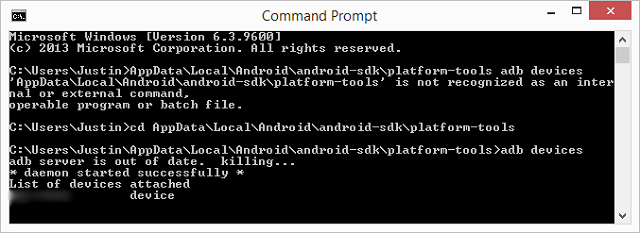
Muidugi, ilma ADB-abistajata on võimalik pääseda, kuid miks soovite? See loob sama asja tegemiseks lihtsama protsessi.
Kui kasulik on ADB-abistaja?
Ehkki olen juba mõnda aega oma Android-seadmega ADB-käske kasutanud, leian siiski, et ADB-abistaja on äärmiselt kasulik. See hoolitseb kõigi ADB põhikäskude eest lihtsustatud kujul, muutes ADB-d palju vähem hirmutavaks ja segaseks.
Mida arvate ADB-Helperist? Kas teil on eelistatud viis ADB-käskude andmiseks oma Android-seadmele? Andke meile kommentaarides teada!
Kujutise krediit: USB-kaabli pistik eemaldage sülearvuti USB-pordist / Shutterstockist
Skye oli MakeUseOfi Androidi sektsiooni toimetaja ja Longforms Manager.


